Как отключить автокоррекцию (c) в © только в Excel?
Обычно, когда мы вводим (c) в ячейку Excel, она автоматически исправляется на ©. Иногда вам просто нужно остановить эту автокоррекцию (c) в ©. Как это сделать в Excel?
Отключите автокоррекцию (c) в © только в Excel
Отключите автокоррекцию (c) в © только в Excel
Чтобы отключить автокоррекцию (c) в © только в Excel, выполните следующие действия:
1. Запустите Excel и нажмите Файл или кнопку Office > Опции > Проверка > Параметры автокоррекции. См. скриншоты:
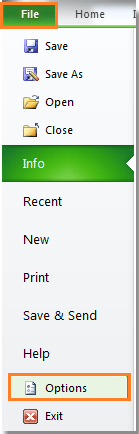 |
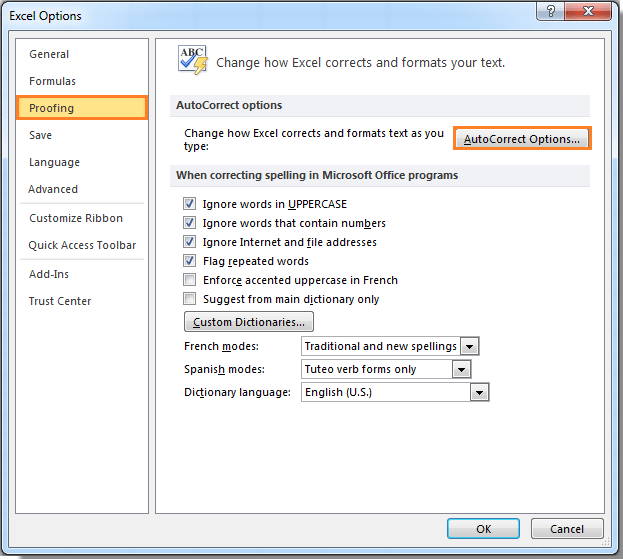 |
2. В появившемся диалоговом окне выберите (c) в © из раскрывающегося списка, а затем нажмите кнопку Удалить. Или вы можете выбрать (c) в © и заменить © на (c) в текстовом поле «На что заменять». См. скриншоты:
 |
 |
3. Нажмите Заменить > Да > OK > OK, чтобы закрыть все диалоговые окна. Теперь, когда вы вводите (c) в ячейку, будет отображаться только (c). См. скриншот:
![]()
Совет:
1. Если вы хотите вернуть автокоррекцию (c) в ©, просто вернитесь в диалоговое окно автокоррекции и снова введите © в текстовое поле «На что заменять».
2. Введите формулу =CHAR(169) или удерживайте ALT и нажмите 0169, и вы также получите ©.
Связанные статьи:
Лучшие инструменты для повышения продуктивности в Office
Повысьте свои навыки работы в Excel с помощью Kutools для Excel и ощутите эффективность на новом уровне. Kutools для Excel предлагает более300 расширенных функций для повышения производительности и экономии времени. Нажмите здесь, чтобы выбрать функцию, которая вам нужнее всего...
Office Tab добавляет вкладки в Office и делает вашу работу намного проще
- Включите режим вкладок для редактирования и чтения в Word, Excel, PowerPoint, Publisher, Access, Visio и Project.
- Открывайте и создавайте несколько документов во вкладках одного окна вместо новых отдельных окон.
- Увеличьте свою продуктивность на50% и уменьшите количество щелчков мышью на сотни ежедневно!
Все надстройки Kutools. Один установщик
Пакет Kutools for Office включает надстройки для Excel, Word, Outlook и PowerPoint, а также Office Tab Pro — идеально для команд, работающих в разных приложениях Office.
- Комплексный набор — надстройки для Excel, Word, Outlook и PowerPoint плюс Office Tab Pro
- Один установщик, одна лицензия — настройка занимает считанные минуты (MSI-совместимо)
- Совместная работа — максимальная эффективность между приложениями Office
- 30-дневная полнофункциональная пробная версия — без регистрации и кредитной карты
- Лучшее соотношение цены и качества — экономия по сравнению с покупкой отдельных надстроек